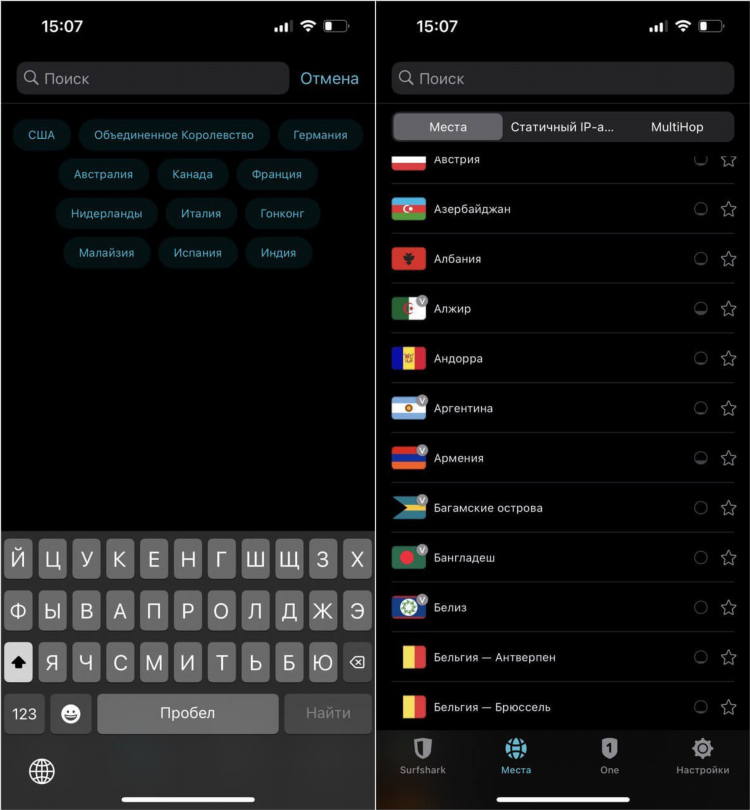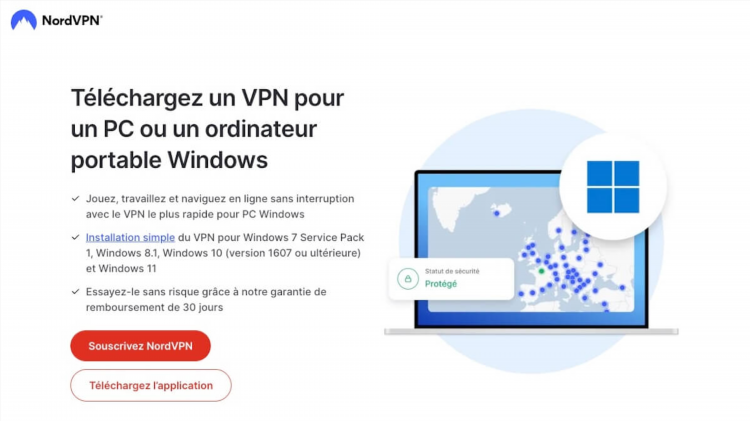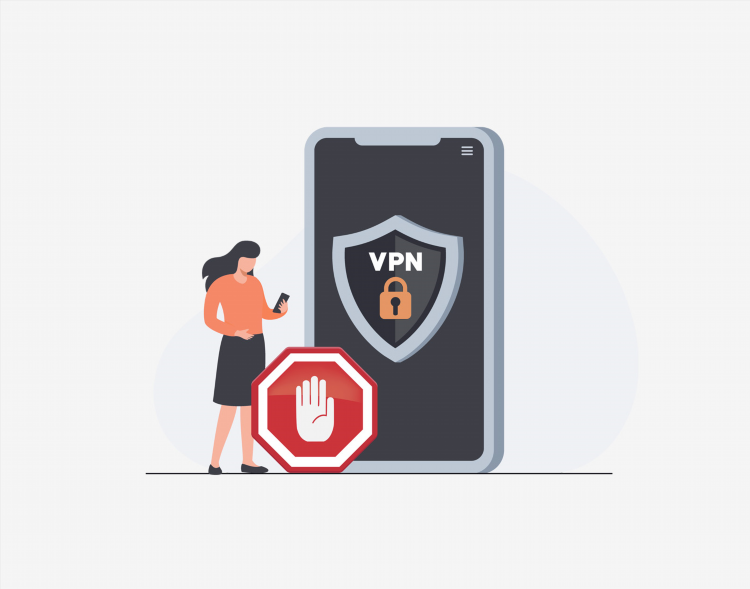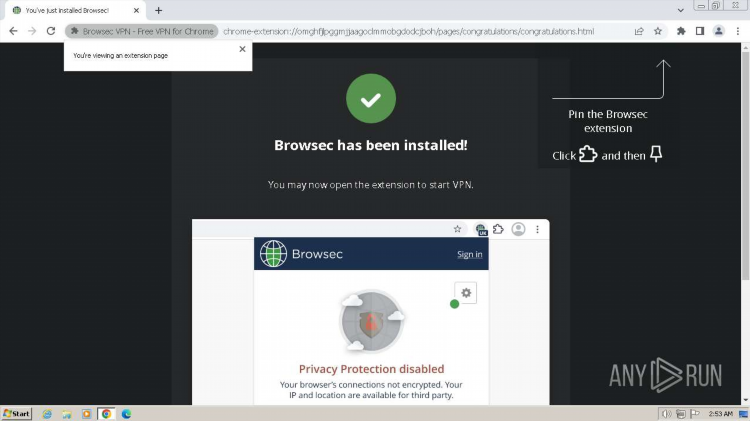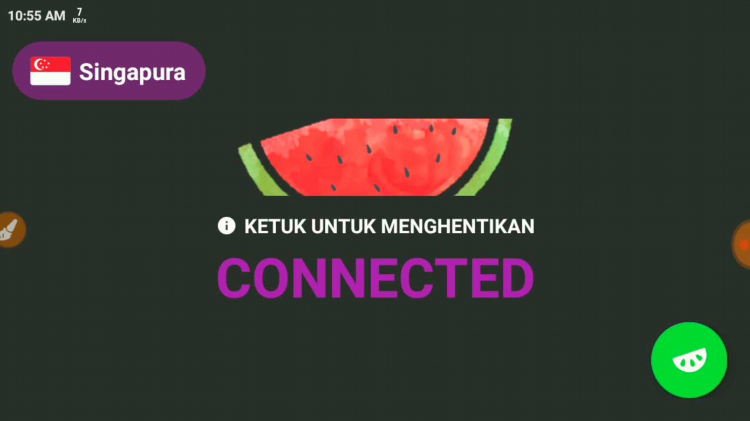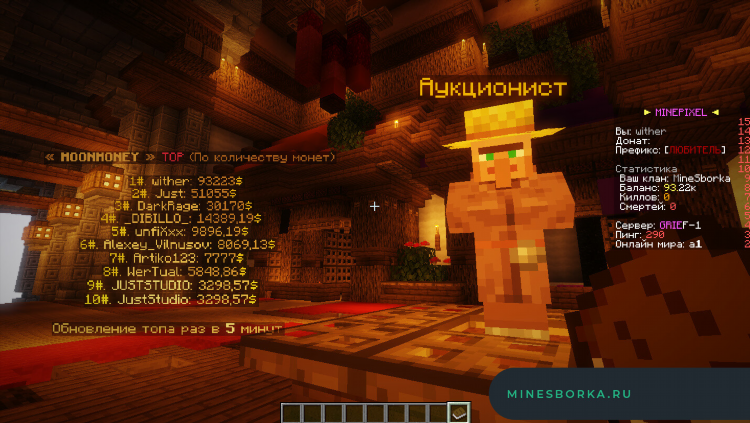
Как поиграть с другом через Radmin VPN в Minecraft
Что такое Radmin VPN и для чего он нужен?
Radmin VPN — это бесплатное программное обеспечение для создания виртуальной частной сети (VPN), которая позволяет пользователям подключаться к удалённым компьютерам через интернет так, как будто они находятся в одной локальной сети (LAN). Это особенно полезно для организации совместных игровых сессий в Minecraft, позволяя создать общую сеть и пригласить друзей для совместной игры.
Как установить и настроить Radmin VPN для игры в Minecraft
-
Скачивание и установка Radmin VPN:
-
Перейти на официальный сайт Radmin VPN.
-
Скачайте дистрибутив программы и установите его, следуя инструкциям установщика.
-
-
Создание новой сети в Radmin VPN:
-
Запустите программу и выберите вкладку «Сеть».
-
Нажмите «Создать сеть».
-
Введите имя новой сети и пароль для подключения.
-
Поделитесь данными сети с другом.
-
-
Подключение друга к созданной сети:
-
В открытой программе Radmin VPN нажмите «Подключиться к сети».
-
Введите имя сети и пароль, которые вы получили от организатора.
-
Убедитесь, что друг успешно подключён к сети.
-
Настройка Minecraft для игры через Radmin VPN
-
Запуск Minecraft и создание сервера:
-
Откройте Minecraft и выберите «Одиночная игра» или «Создать новый мир».
-
Настройте игровой мир и включите поддержку LAN (локальной сети).
-
Внутри игры нажмите «Открыть для сети» и выберите параметры доступа (режим игры, читы и т.д.).
-
-
Получение IP-адреса для подключения:
-
В Radmin VPN скопируйте IP-адрес вашей виртуальной сети.
-
В Minecraft отобразится порт сервера (например, 52741).
-
-
Подключение друга к серверу:
-
Другу необходимо выбрать «Мультиплеер» и нажать «Прямое подключение».
-
В строке ввода адреса сервера необходимо ввести IP-адрес из Radmin VPN и порт сервера в формате:
IP:порт. -
Нажать «Подключиться» для входа в игру.
-
Возможные проблемы и их решение
-
Отсутствие подключения к серверу:
-
Проверьте правильность введённого IP-адреса и порта.
-
Убедитесь, что оба игрока подключены к одной и той же сети Radmin VPN.
-
Отключите антивирусное ПО и брандмауэр или добавьте Minecraft и Radmin VPN в исключения.
-
-
Высокий пинг или задержки:
-
Убедитесь, что интернет-соединение стабильное.
-
Попробуйте перезапустить Radmin VPN или перезагрузить маршрутизатор.
-
-
Ошибка «Не удалось подключиться к серверу»:
-
Убедитесь, что хост открыл мир для локальной сети и предоставил верный порт для подключения.
-
Проверьте, что версии Minecraft совпадают у всех участников сессии.
-
Часто задаваемые вопросы
1. Можно ли использовать Radmin VPN для других игр кроме Minecraft?
Да, Radmin VPN поддерживает соединение через виртуальную локальную сеть и подходит для большинства игр с функцией LAN.
2. Есть ли ограничение на количество игроков в Minecraft через Radmin VPN?
Ограничение зависит от мощности компьютера-хоста и пропускной способности сети. В среднем, Radmin VPN поддерживает до 10–15 игроков без значительных задержек.
3. Какие альтернативы Radmin VPN существуют?
Альтернативами являются Hamachi, ZeroTier и GameRanger. Однако Radmin VPN выделяется простотой использования и отсутствием ограничений по числу участников сети.